PDFで配布されている申請・届出様式を、印刷しないで、画面で直接書きこむ方法
更新日:

このページの目的
官庁・行政・社会保険・税務などの申請・届出様式がPDFで配布されるようになりました。
このような様式PDFをパソコンの画面に表示して、申請・届け出内容を画面上から直接記入すれば、PDFを紙に印刷して手書きで文字を書くのと比べると、ずっと効率がよくなります。
ここではPDFを画面上に表示して文字や図形などを直接書く方法を紹介し、比較検討します。
PDFに文字を記入する方法と問題点
これまでの方法
PDFに記入したいという要望に対して、Yahoo!知恵袋などの質問サイトでは次のような回答がなされています。※カッコ内は原文のままの引用です。
- Wordなどに変換して記入
- 「Word 2013はPDF形式で保存されたファイルを開き、編集が可能」
- フォーム機能を使う
- 「アクロバットではフォーム機能を使います。フォーム機能を使って編集したファイルは閲覧ソフトのアドビリーダーでも文字入力が出来ます。アドビリーダーではPDFファイルの保存は出来ませんがデータを入力したPDFを印刷して記入が可能です」
- PDFを画像化して文字入力
- 「画像編集ソフト『フォトショップ・エレメント』でPDFファイルを開くと画像データに変換されますからそこで文字入力する方法もあります。メディアドライブの『やさしくPDFへ文字入力』も同様」
- タイプライター機能や注釈機能
- 「Acrobatのタイプライター機能や、PDFファイルへ書き込みが出来るPDF閲覧ソフトを使う」
- PDF編集(タッチアップ)機能
- 「Acrobatのタッチアップ機能や、PDF編集ソフトの編集機能で本文を変更する」
これまでの方法の問題点
上に紹介した、これまでの方法では多くの制約があります。次の表は制約の一部を整理したものです。いずれの方法でも、既存のPDFに文字や図形を自由なレイアウトで書き込みできません。
| 方法 | 制約 |
|---|---|
| Wordなどに変換して記入 |
|
| フォーム機能を使う |
|
| タイプライター機能や注釈機能 |
|
| PDF編集機能(主にタッチアップテキスト/タッチアップオブジェクト) |
|
アンテナハウスが提案する新たな方法
『瞬簡PDF 書けまっせ』はPDF書き込み専用ツール
そこでご紹介したいのが、PDFを紙のように扱える専用のソフトウエア『瞬簡PDF 書けまっせ』です。
- PDF上の任意の位置に文字や図形を配置できます。
- 入力枠にピタリと文字サイズや位置をそろえる機能があります。
- 日付印、印鑑、写真などの配置も自由自在。ドローツールやレイアウトツールとしても高機能です。
- 一度使うと以前の手書きには戻れなくなるでしょう。
『瞬簡PDF 書けまっせ』の特長
アンテナハウスの『瞬簡PDF 書けまっせ』は、従来の方法とは違う方法でPDFへの文字や図形の書き込みを実現しています。
すなわち、書き込みしたい用紙用のPDFを編集画面の背景に表示して、その上で文字や図形の編集作業を行い、最後に、用紙のPDFと編集した文字や図形を合成して、新しいPDFを作成する方法です。元のPDFを編集しているのではありません。この点が『瞬簡PDF 書けまっせ』最大の特長といえるでしょう。
- 書き込みしたいPDF(様式PDF)を編集しないでそのまま下地(用紙)として使います。
- 様式PDFが編集禁止になっていても、画面上で文字や図形の追記ができ、印刷も可能です。
『瞬簡PDF 書けまっせ』が拓く新たな世界
現在のところ、PDFは配布用のファイル形式であり、編集しない(できない)という認識が優勢(定説?)です。
しかし、PDFが届出様式であれば、PDFに自由に文字や図形を記入したいという要望が今後も増え続けると思われます。
『瞬簡PDF 書けまっせ』のように、PDFに紙のように自由自在に文字を入力して新しいPDFを作成できれば、より便利になるのはまちがいありません。
PDFの国際規格(仕様)であるISO-32000には、PDFは最終的な配布文書形式であって編集できないというような記述はありません。今まで『瞬簡PDF 書けまっせ』のようなソフトウエアが無かっただけなのです。『瞬簡PDF 書けまっせ』でPDFの定説を覆しましょう!
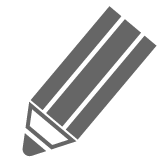 PDF資料室
PDF資料室-
次のページでは『瞬簡PDF 書けまっせ』で、他にできる便利なことを紹介しています。
こちらもぜひ参照ください。
